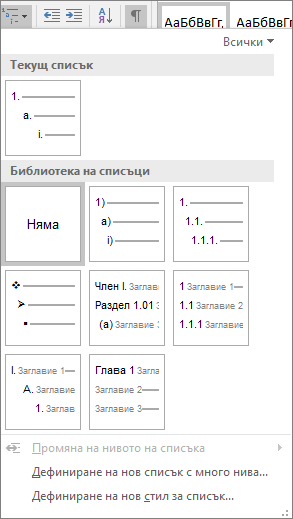Можете да приложите схема на номериране към заглавията във вашия документ, като използвате шаблони за списъци с много нива и вградени заглавни стилове в Word (заглавие 1, заглавие 2 и т.ч.).
Важно: Уверете се, че използвате вградени заглавни стилове във вашия документ.
Можете да номерирате заглавията, така че заглавията от най-високо ниво (заглавие 1) да са номерирани например 1, 2, 3, а заглавията от второ ниво (заглавие 2) да са номерирани 1.1, 1.2, 1.3.
-
Отворете документа, който използва вградени заглавни стилове, и изберете първото Заглавие 1.
-
В раздела Начало , в групата Абзац изберете Списък с много нива.
-
Под Библиотека със списъци изберете стила за номериране, който искате да използвате във вашия документ.
Забележка: В зависимост от типа на документацията, която сте подготвили, можете да изберете шаблон, който включва думата "Заглавие" в примера.